u盘插在电脑上没有盘符显示怎么办
当我们将U盘插入电脑时,有时会出现没有显示盘符的情况,这可能会让我们感到困惑和焦虑,但是不用担心,这种问题通常可以通过一些简单的方法来解决。在此我们将介绍一些常见的解决方法,帮助您轻松解决U盘无法显示盘符的问题。
操作方法:
1.打开我们的电脑后,在电脑上的USB接口上插上我们的移动U盘。然后进入到计算机(我的电脑)中,查看有无显示U盘盘符。
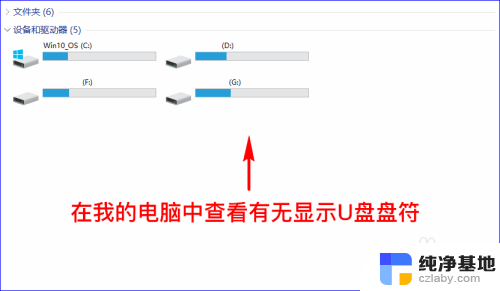
2.若没有,我们返回到电脑桌面,然后选中计算机(我的电脑)图标,单击鼠标右键,在右键菜单中选择“管理”,点击进入。
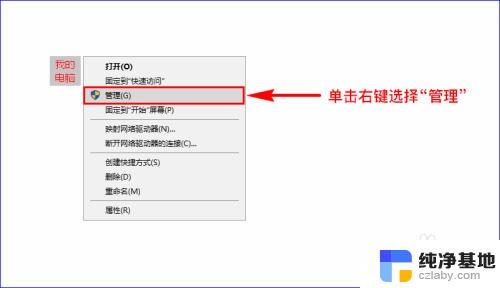
3.点击后,就会打开“计算机管理”弹窗,在弹窗里的左侧导航菜单中,我们选择“存储”选项,并展开其子菜单。
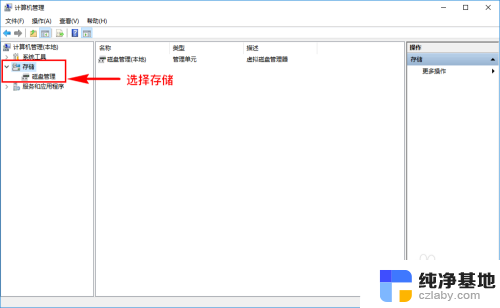
4.点击“存储”下拉菜单中的“磁盘管理”,点击后在右侧展示面板里就会显示当前电脑上的所有磁盘信息了。
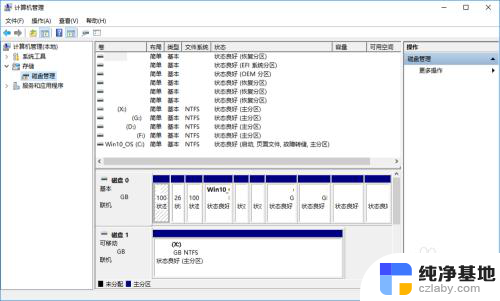
5.我们找到并选中自己的U盘,然后点击鼠标右键,选择菜单中的“更改驱动器号和路径”菜单。
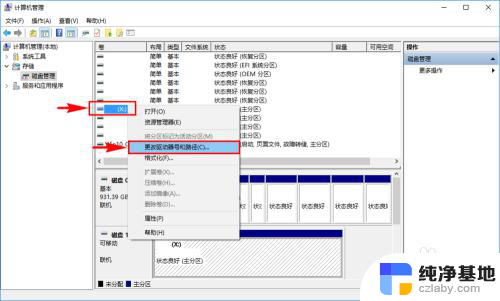
6.打开“更改驱动器号和路径”弹窗之后,我们选中我们的移动U盘,然后点击下方的“更改”按钮。
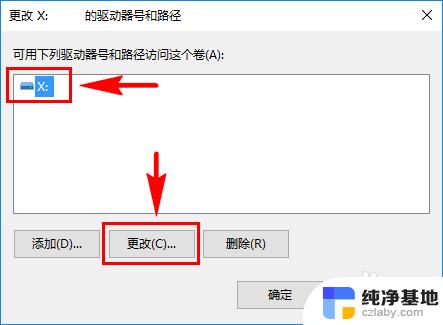
7.点击更改后,我们就可以打开为U盘输入新的驱动器号和路径了。我们可以在此选择一个自己喜欢的字母作为U盘的盘符路径,比如选择“X”,选好后点击下方的确定按钮即可。
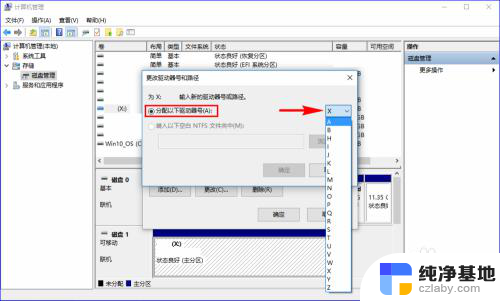
8.接着,我们再次返回到计算机(我的电脑)中。就可以发现里面多了一个磁盘盘符,正好是我们的移动U盘,如果还没有显示,点击鼠标右键,选择刷新即可。如此就可以让我们的电脑正常显示U盘盘符了,也就可以顺利进入U盘里面了。
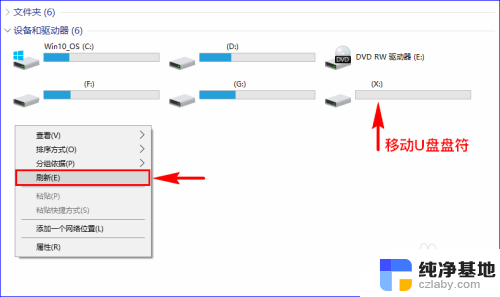
以上就是解决u盘在电脑上没有盘符显示的全部内容,如果你遇到了相同的问题,可以参考本文中介绍的步骤来修复,希望对大家有所帮助。
u盘插在电脑上没有盘符显示怎么办相关教程
-
 u盘插上电脑后不显示盘符
u盘插上电脑后不显示盘符2024-05-06
-
 u盘插入电脑不显示怎么办如果u盘有问题
u盘插入电脑不显示怎么办如果u盘有问题2024-04-06
-
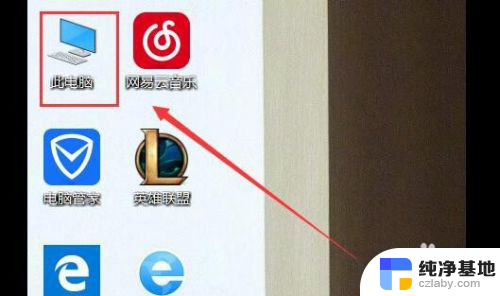 u盘插在电脑上显示不出来怎么办
u盘插在电脑上显示不出来怎么办2024-03-15
-
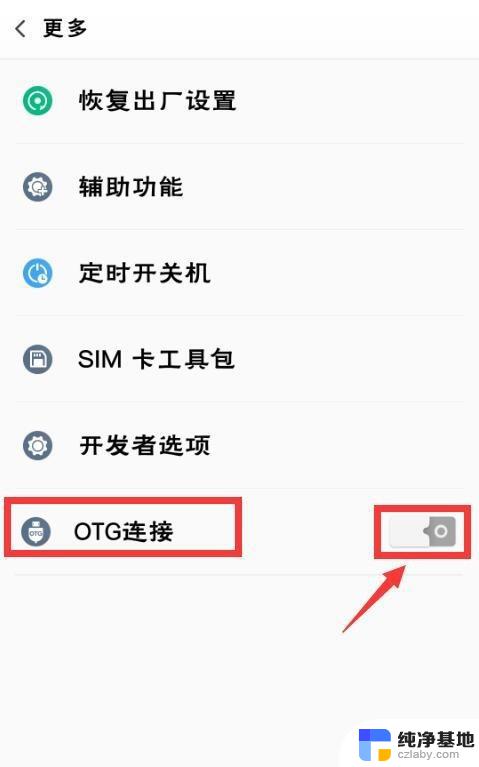 u盘插上怎么在桌面显示
u盘插上怎么在桌面显示2024-06-18
电脑教程推荐